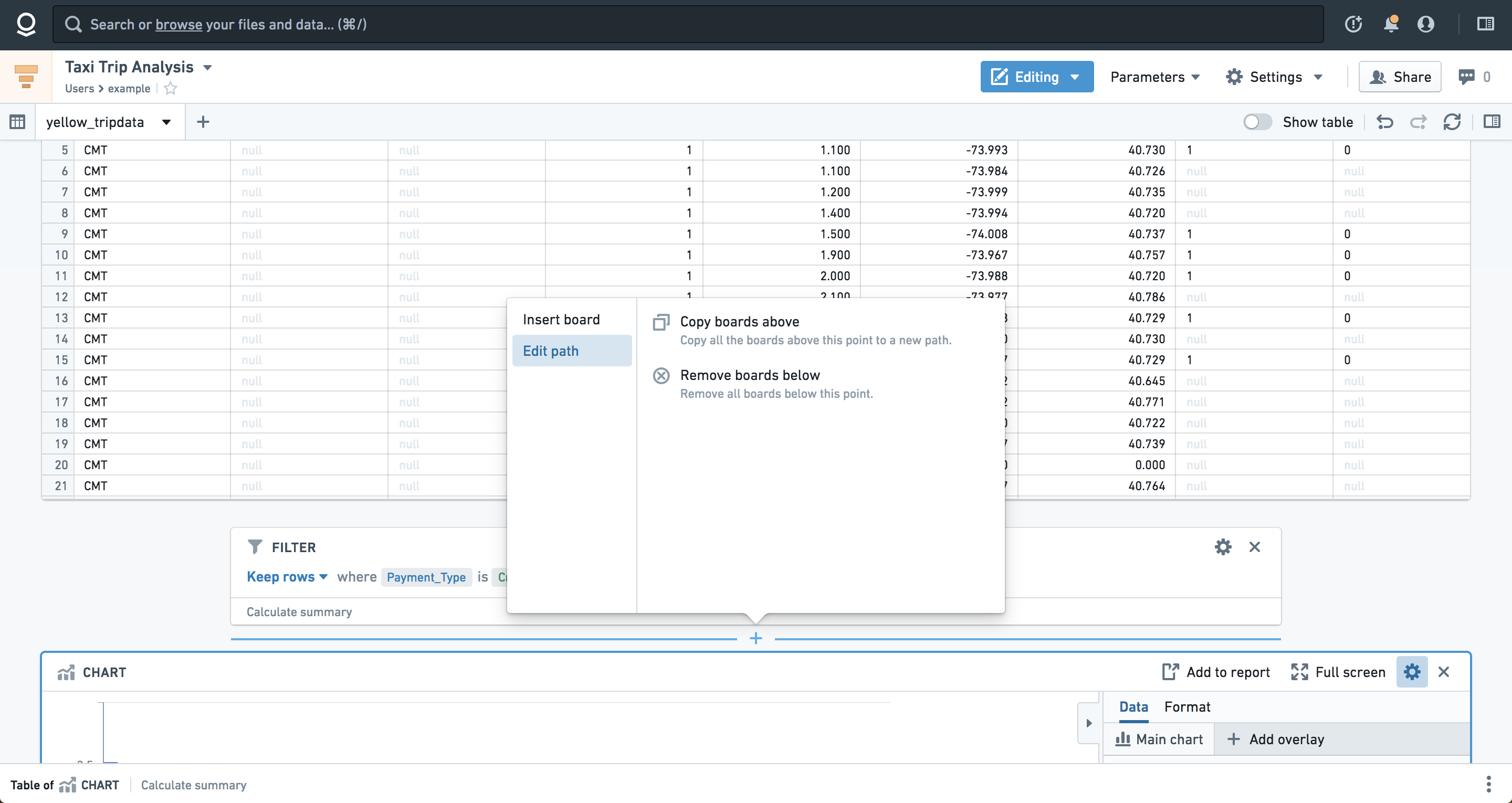注: 以下の翻訳の正確性は検証されていません。AIPを利用して英語版の原文から機械的に翻訳されたものです。
ボードを追加する
Contour のツールバーは、常に分析パスの下部に配置されており、データセットに適用される ボード を選択できます。ツールバーのボードをクリックすると、パスにボードが追加されます。
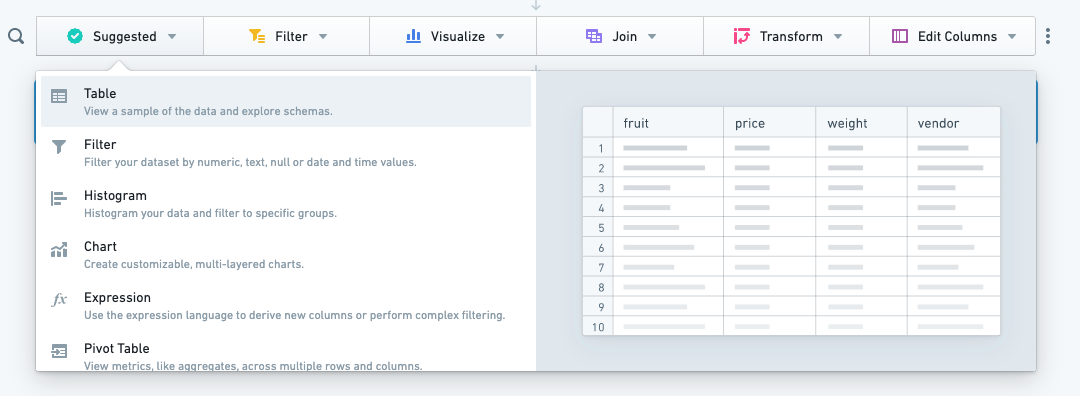
カテゴリーモード
カテゴリーモードは、ツールバーのデフォルトモードであり、利用可能なすべてのボードが機能別にグループ化されて簡単に見つけられます。ボードの中には、複数の機能を持っているため、複数のカテゴリに表示されるものもあります。 カテゴリは以下の通りです:
- おすすめ: Contourで最も人気のあるボードです。分析を始める際にどのボードから始めればよいか分からない場合は、おすすめのボードを参照してください。
- フィルター: 行をフィルター処理する、視覚化で選択を行う、より複雑なフィルター式を記述する。
- 視覚化: データをさまざまな視覚的な形式で表示する(ヒストグラム、地理データを持つヒートマップ、円グラフ、ピボットテーブルなど)。
- 結合: より多くのデータを取り込むために結合するか、別のデータセットに基づいてデータセットを変更する。
- 変換: データのスキーマを変更する、テキストの検索と置換、あるいは難読化、新しい行の導出、その他の変換を行う。
- 行の編集: データセットの行を結合、複製、削除、名前変更、または分割する。
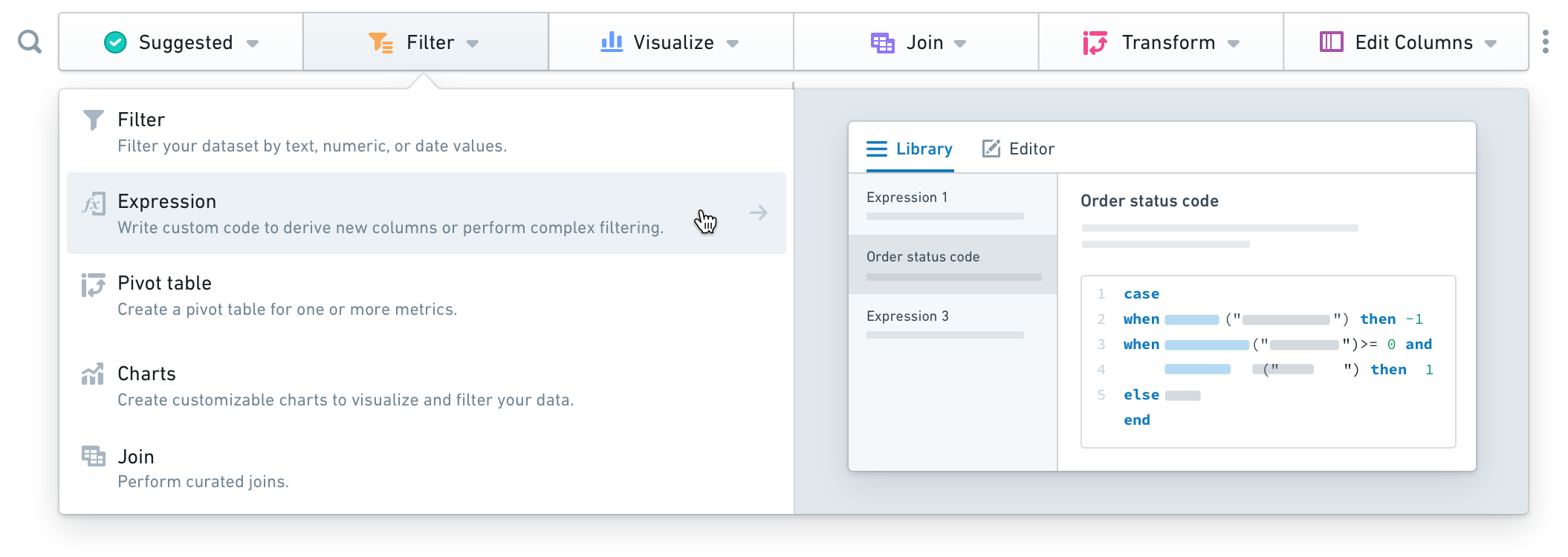
検索モード
検索モードでは、機能やキーワードに基づいて目的のボードを検索できます。検索モードをオンにするには、虫眼鏡アイコン( )をクリックしてください。また、キーボードショートカットを使用して検索モードに入ることもできます(Windows では Ctrl+Enter、macOS では Cmd+Enter)。ドロップダウンには、キーワードや関連する単語が強調表示された検索結果が表示されます。
)をクリックしてください。また、キーボードショートカットを使用して検索モードに入ることもできます(Windows では Ctrl+Enter、macOS では Cmd+Enter)。ドロップダウンには、キーワードや関連する単語が強調表示された検索結果が表示されます。
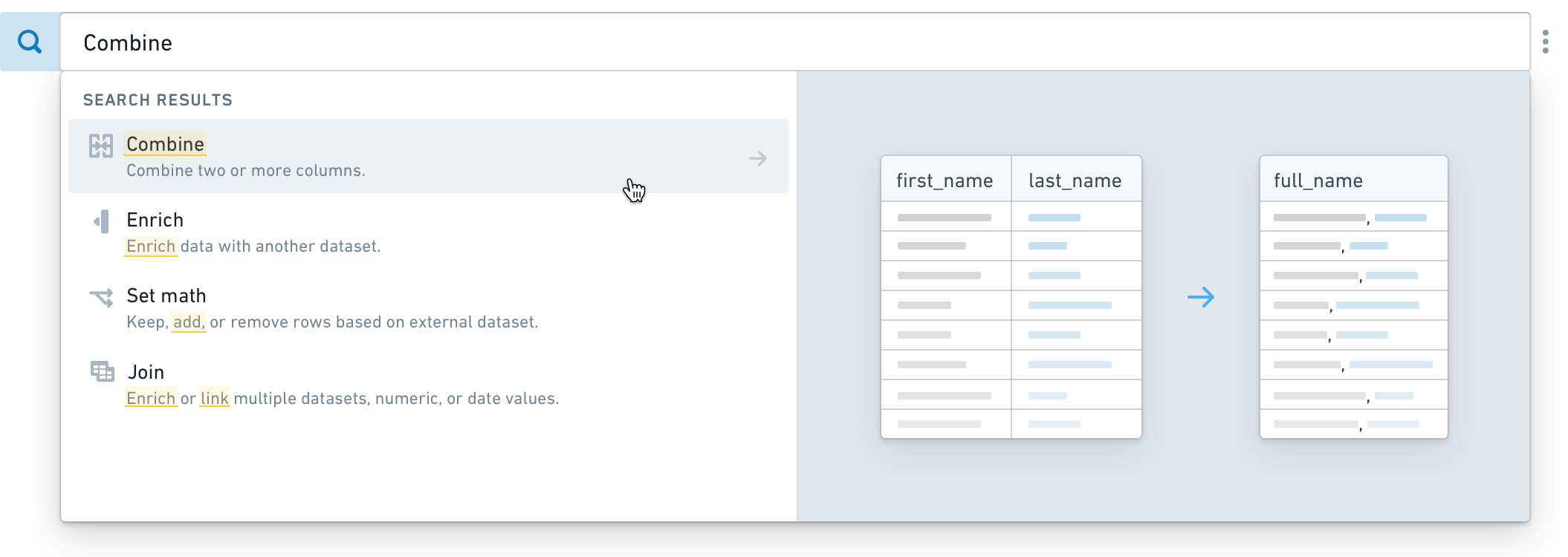
アクションモード
ツールバーをアクションモードに切り替えることもできます。切り替えるには、ツールバーの右側にある その他 ボタン(...)をクリックしてください。このモードでは、ツールバーにすべてのボードが一度に表示され、カテゴリ内にネストされていません。

ボードの挿入
分析の別の位置にボードを追加したい場合は、目的の位置にカーソルを置いてクリックします。すべての利用可能なボードが表示されるメニューが表示され、ボード名で検索するか、リストからボードをクリックして選択できます。
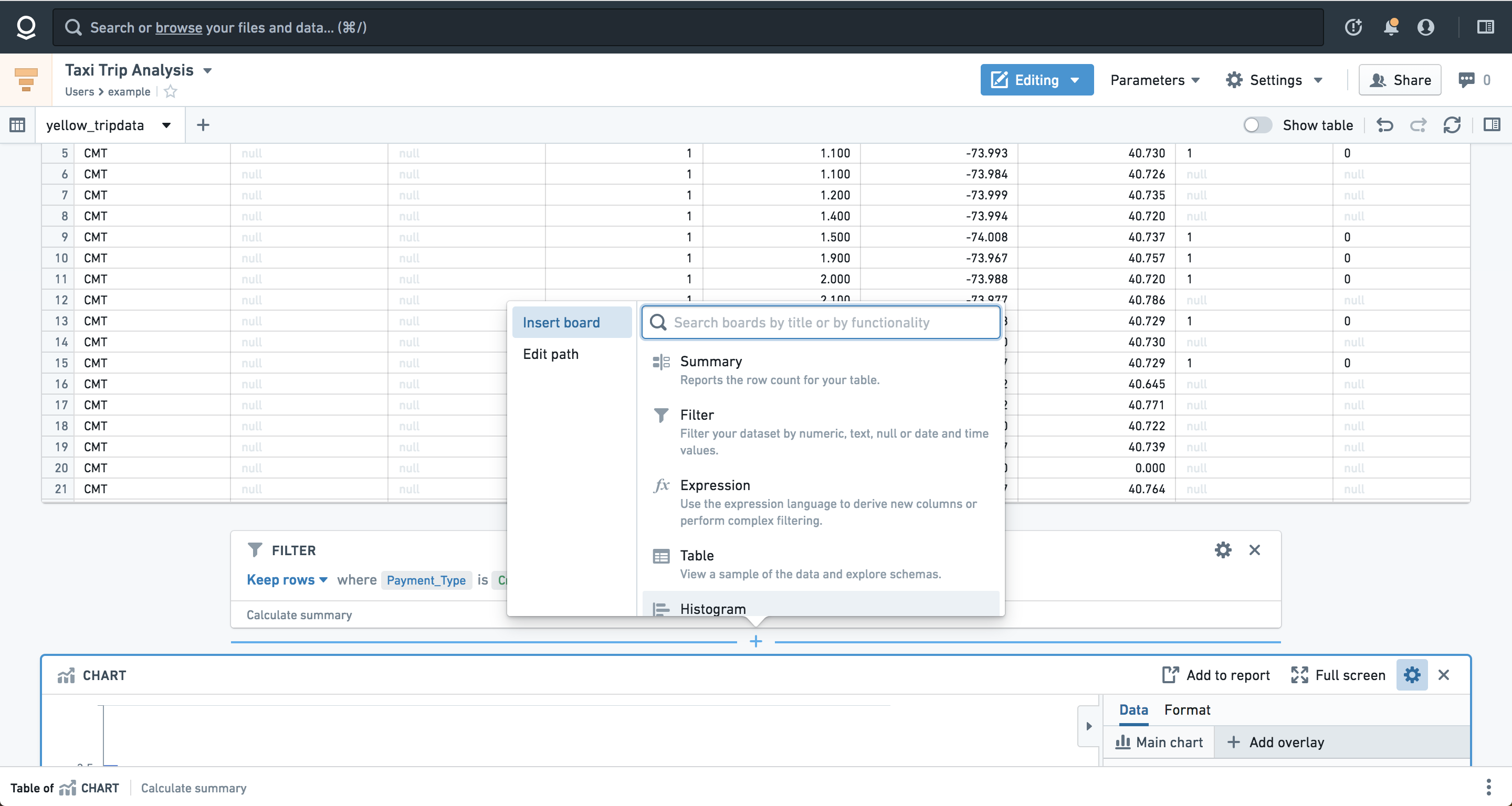
これらのスクリーンショットは、NYC Taxi & Limousine Commission ↗ のオープンソースデータを使用しています。
ボードの一括削除やコピー
一連のボードを一括で削除したり、再作成したりしたい場合は、2つのボードの間にカーソルを置いてクリックし、パスの編集 を選択します。新しいパス内でボードを上にコピーするか、ボードを下に削除するオプションが表示されるメニューが表示されます。